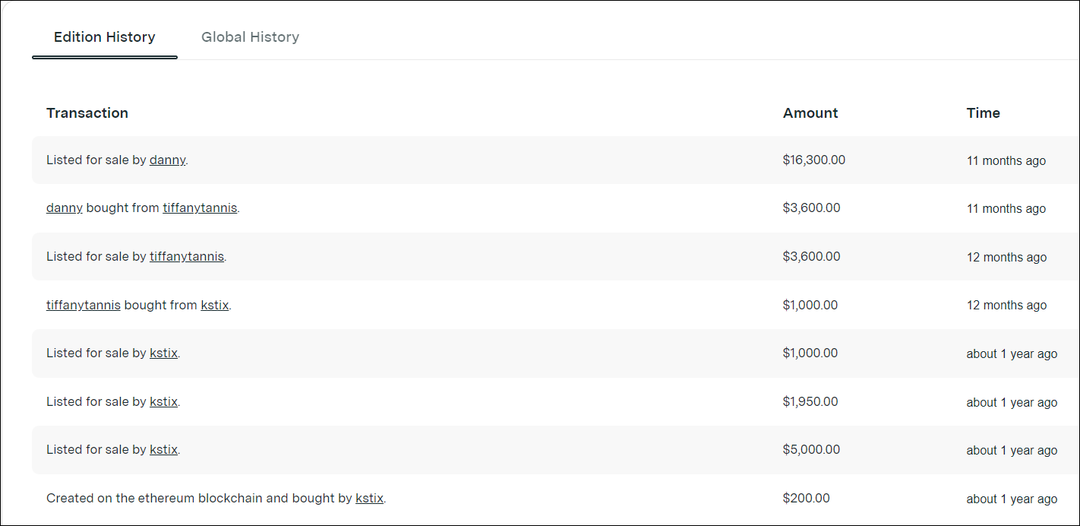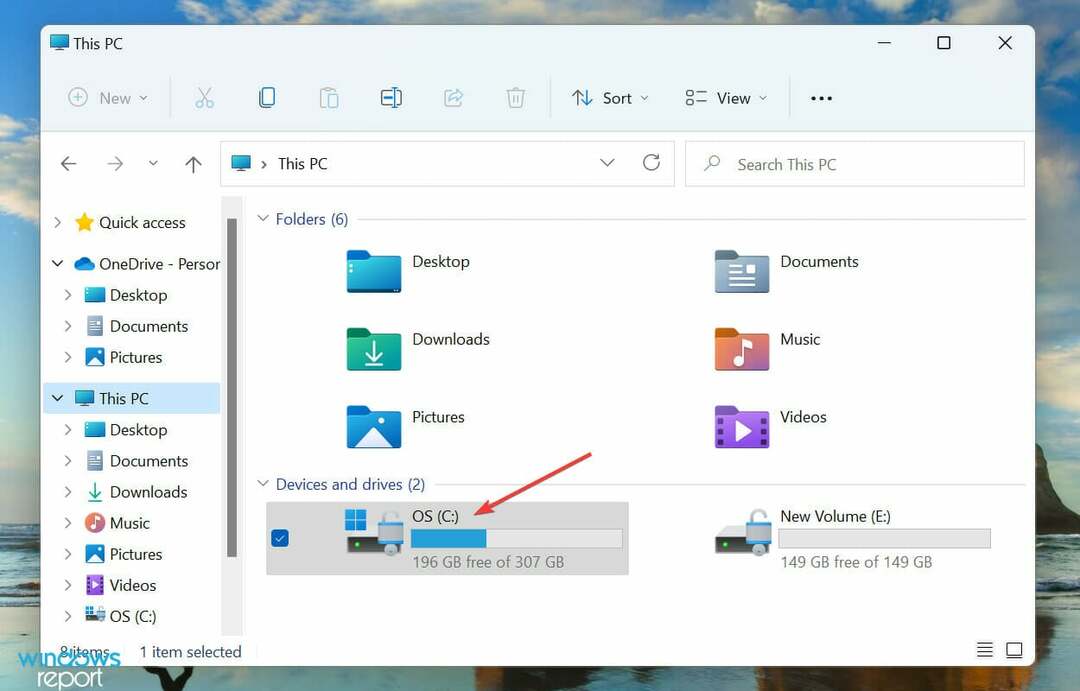- Неправилните настройки или проблеми с драйверите могат да причинят проблеми с Decentraland да не използва GPU.
- Въпреки че актуализирането на браузъра може да помогне, може да се наложи да следвате някои други ефективни методи, за да отстраните този проблем.
- Ако нямате специална графична карта, проблемът може да не е поправим.

хИНСТАЛИРАЙТЕ, КАТО ЩРАКНЕТЕ ВЪРХУ ФАЙЛА ЗА ИЗТЕГЛЯНЕ
Този софтуер ще поправи често срещани компютърни грешки, ще ви предпази от загуба на файлове, злонамерен софтуер, хардуерна повреда и ще оптимизира вашия компютър за максимална производителност. Отстранете проблеми с компютъра и премахнете вирусите сега в 3 лесни стъпки:
- Изтеглете Restoro PC Repair Tool който идва с патентовани технологии (наличен патент тук).
- Щракнете върху Започни сканиране за да намерите проблеми с Windows, които биха могли да причинят проблеми с компютъра.
- Щракнете върху Поправи всичко за да коригирате проблеми, засягащи сигурността и производителността на вашия компютър
- Restoro е изтеглен от 0 читатели този месец.
Когато забележите, че Decentraland не използва GPU на вашия компютър, не се паникьосвайте. Тази статия ще ви покаже как да го отстраните ефективно.
Metaverse е нова технология, която създава много шум. Decentraland е един от най-добрите примери за това, където можете невероятно да изследвате виртуалния свят.
Тази игра е базирана на браузър и е безплатна за игра. Така че, той е популярен през последните дни. Въпреки това, понякога проблеми като неизползването на GPU могат да ви попречат да получите задоволително изживяване с него.
Можете лесно да се отървете от проблема с Decentraland, който не използва GPU. Но преди това трябва да знаете защо се случва, за да избегнете повторната среща в бъдеще.
Защо компютърът ви не използва мощността на графичния процесор, докато работи с Decentraland?
Не само Decentraland, но и всички видеоигри също могат да преминат през този проблем. Въпреки това, основната причина за този проблем е остарелият драйвер за вашата графична карта.
Две други неща също могат да причинят този проблем в много случаи. Ако конфигурацията на вашия браузър не позволява на базирани на браузър игри да използват GPU с приоритет или ако настройките на вашия компютър са в неправилно състояние, можете да се сблъскате с този проблем.
Ако можете да премахнете всички тези причини, проблемът няма да се появи отново на вашия компютър.
Как мога да поправя проблема с Decentraland, който не използва GPU?
1. Актуализирайте драйвера на графичния процесор
- Отворете менюто "Старт".
- Тип devmgmt.msc и натиснете Enter, за да отворите Windows Device Manager.

- Разгънете Дисплей адаптери и щракнете с десния бутон върху драйвера на вашата графична карта.
- Избирам Актуализирайте драйвера.

- Кликнете върху Търсене автоматично за драйвери.

- Той ще провери за актуализации и ще инсталира дали има актуализирана версия за драйвера на графичния процесор.
Въпреки това, използването на инструмент за актуализиране на драйвери е най-добрият начин за актуализиране на драйвера на графичния процесор. В този случай можете да опитате някое от тях най-добрият софтуер за актуализиране на драйвери за Windows.
2. Активирайте хардуерното ускорение в браузъра
2.1 Активиране в Chrome
- Кликнете върху три вертикални точки в горния десен ъгъл и отидете на Настройки.

- Кликнете върху Разширено, намирам Система, и кликнете върху него.

- Разрешаване Използвайте хардуерно ускорение, когато е налично.

- Рестартирайте Chrome.
2.2 Активиране в Edge
- Отидете в Настройки на MS Edge, подобно на Chrome.
- Щракнете върху раздела Система и производителност и активирайте превключвателя за хардуерно ускорение.

- Рестартирайте браузъра.
Трябва да коригира проблема с Decentraland, който не използва GPU. Можете да започнете да го играете, след като бъдат направени необходимите промени за проверка.
3. Активирайте режима с висока производителност
- Отворете менюто "Старт".
- Потърсете Контролен панел и го отворете.

- Отидете на Хардуер и звук.

- Кликнете върху Изберете план за захранване.

- Проверете Висока производителност.

Експертен съвет: Някои проблеми с компютъра са трудни за справяне, особено когато става въпрос за повредени хранилища или липсващи файлове на Windows. Ако имате проблеми с отстраняването на грешка, системата ви може да е частично повредена. Препоръчваме да инсталирате Restoro, инструмент, който ще сканира вашата машина и ще идентифицира каква е грешката.
Натисни тук да изтеглите и да започнете ремонта.
За да пестите батерия, може да сте активирали балансиран режим или режим на ниска мощност. Но това може да ограничи вашия лаптоп с Windows да използва специалната графична карта. В този случай настройването на плана за захранване на Windows на висока производителност ще помогне.
4. Задайте висока производителност на графиката за браузъра
- Натиснете Печеля + аз да отвориш Настройки на Windows.
- Кликнете върху Дисплей.

- Превъртете надолу и отидете на графики.

- Намерете и щракнете върху браузъра, който използвате, за да стартирате Decentraland.
- Кликнете върху Настроики.

- Проверете Висока производителност и щракнете върху Запазете.

5. Актуализирайте браузъра
5.1 Актуализиране на браузъри, базирани на Chromium
- Отворете настройките на браузъра си, както е показано в метод 2.
- Отидете на страницата за информация.

- Той автоматично ще провери и актуализира браузъра, базиран на хром.
- Кликнете върху Рестартирайте след актуализацията.

5.2 Актуализирайте Firefox
- Кликнете върху три вертикални линии и след това щракнете върху Помогне.

- Отидете на Относно Firefox.

- Firefox автоматично ще се актуализира, ако е налична нова версия.

6. Преинсталирайте драйвера на графичната карта
- Отворете диспечера на устройства на Windows, както преди.
- Разгънете Мрежови адаптери.
- Щракнете с десния бутон върху Видео драйвер и изберете Деинсталиране на устройството.

- Отметнете Опит за драйвер за това устройство и щракнете върху Деинсталиране.

- Рестартирайте компютъра си.
Вашият компютър автоматично ще инсталира отново драйвера. След това опитайте да го актуализирате, както е показано в метод 1. Трябва напълно да коригира проблема с Decentraland, който не използва GPU.
7. Надстройте GPU
Кризата на GPU се случва по целия свят. В резултат на това много хора са решили да запазят съществуващите си графични процесори. Въпреки че повечето графични процесори трябва да са наред с най-новата версия на Windows. Но някои графични процесори са твърде стари, за да изпълняват редовни задачи.
В резултат на това Windows 11 и 10 ги третират като несъвместими за много задачи. Този тип графичен процесор може да не работи с Decentraland. В този случай трябва да помислите за надграждане на графичния процесор.
Мога ли да стартирам Decentraland с iGPU?
Няма категоричен отговор на този въпрос. Официално Decentraland препоръчва да имате 2 GB видео памет, за да стартирате тази игра за виртуален свят безпроблемно. Така че, специален GPU трябва да бъде безопасен избор.
Въпреки това, някои процесори с добър iGPU също могат да се справят с този виртуален свят. Но производителността може да варира. Ако нямате специална графична карта, можете да намерите късмета си с вградената.
За най-новите Mac няма специална графична карта. Но те могат да се справят перфектно с тази игра. Въпреки това, Macs с по-малко RAM се борят да управляват Decentraland в много случаи.
Можем да видим, че само някои iGPU работят добре с Decentraland. Така че специалната графична карта е най-добрият вариант.
Въпреки това, ако Decentraland не използва графичния процесор, посочените по-горе методи са достатъчни, за да го поправят. Можете също така да споделите мислите си в полето за коментари, ако знаете друг начин, който работи.
 Все още имате проблеми?Поправете ги с този инструмент:
Все още имате проблеми?Поправете ги с този инструмент:
- Изтеглете този инструмент за ремонт на компютър оценен страхотно на TrustPilot.com (изтеглянето започва на тази страница).
- Щракнете върху Започни сканиране за да намерите проблеми с Windows, които биха могли да причинят проблеми с компютъра.
- Щракнете върху Поправи всичко за отстраняване на проблеми с патентовани технологии (Изключително отстъпка за нашите читатели).
Restoro е изтеглен от 0 читатели този месец.